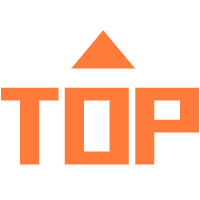核心问题:傲软抠图怎么使用方法教程
相信很多朋友对于如何使用傲软抠图,傲软抠图软件免费下载等问题有很多不懂的地方,今天小编就来谈谈关于傲软抠图怎么怎么用,傲软抠图怎么使用方法教程。
抠图对很多小伙伴来说都特别麻烦,其实现在有很多一键抠图的软件,傲软抠图就是,下面我们就来一起看看关于傲软抠图怎么使用方法教程吧。

傲软抠图怎么使用方法教程
从本站下载安装傲软抠图,打开软件,进入界面,点击上方的【登录】按钮,注册/登录账号,你可以直接使用微信扫码登录,
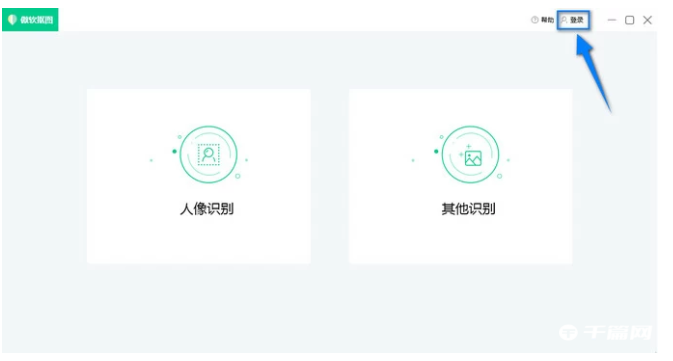
人像识别
如图,首先,点击【人像识别】功能,进入界面,然后点击【+】,即可导入图片,或者你可以直接拖拽载入图片,
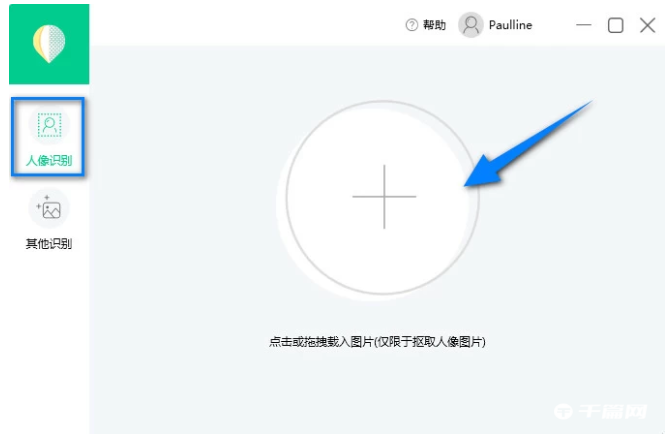
添加图片之后,软件即会自动识别需要保留的人物并去除背景,等待几秒,抠图成功,点击右上角【保存】,就能得到一张透明背景图片。
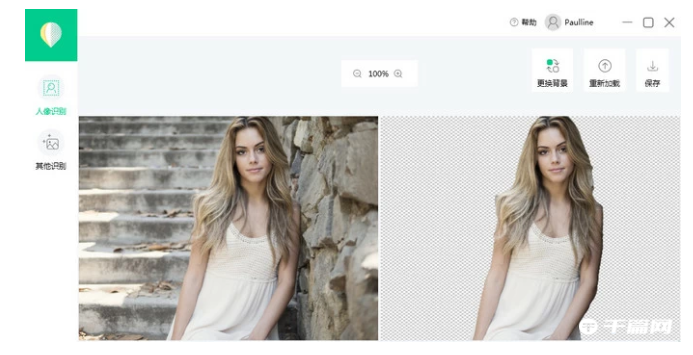
如果你想修改图片背景,等到软件成功去除图片背景,即可点击【更换背景】功能,
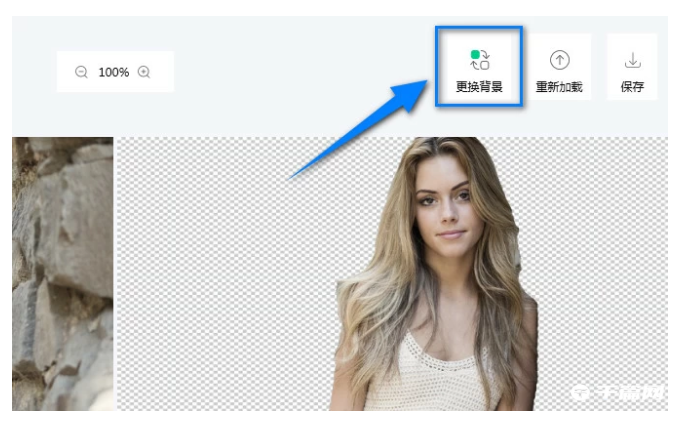
傲软抠图提供了两种背景,点击【颜色】库,你可以点击任意一种纯色背景,
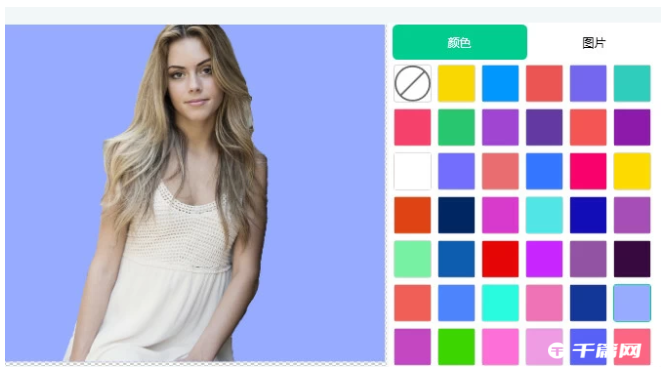
点击【图片】库,你可以选择自己喜欢的图片;当然了,你也可以点击【+】,导入电脑中的本地图片,自定义图片背景。
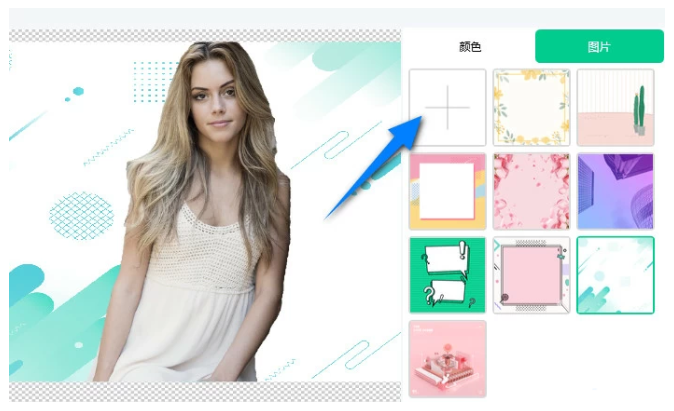
其他识别
现在介绍【其他识别】功能,它可以针对物体图片进行扣图,如果你想扣取图片中的某一元素,即可使用此功能。
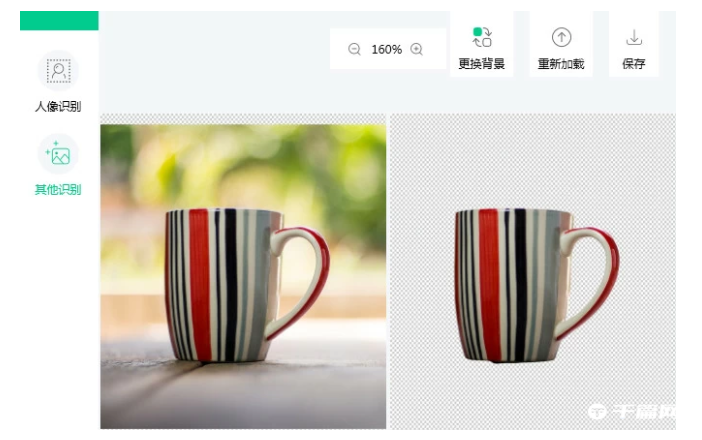
以上就是傲软抠图怎么怎么用的全部内容了, 希望能够帮助到各位小伙伴。更多软件相关的内容各位小伙伴们可以关注千篇网,会一直给各位小伙伴们带来软件的教程!如果你对此文章存在争议,可在评论区留言和小伙伴们一起讨论。
关于如何使用傲软抠图[傲软抠图软件免费下载]相关问题的解答本站萌兽小编就为大家介绍到这里。如需了解其他问题,请持续关注9527软件教程栏目。